Bucket Encryption einfach gemacht: Wie du verschlüsselte Dateien in deinen Object Storage hoch- und runterladen kannst
Wir unterstützen nun SSE-C Verschlüsselung für Dateien im Object Storage. Mit dieser neuen Funktion kannst du deine Dateien während des Uploads verschlüsseln.
Sobald eine Datei mit einem Verschlüsselungsschlüssel hochgeladen wurde, kann nur der Benutzer, der über diesen Schlüssel verfügt, den Inhalt der Datei herunterladen und ansehen.
Besonders Kunden, die auf daten sensitiven Märkten unterwegs sind, werden diese neue Funktion schätzen.
Zum Hoch- und Runterladen von Dateien verwenden wir für dieses Tutorial die AWS CLI.
Voraussetzungen:
- Installiere die AWS CLI
Schritt für Schritt Anleitung:
- Erstelle einen Bucket im Cloud Panel oder nutze einen bereits existierenden Object Storage und stelle sicher, dass er über den passenden Access Key verfügt.
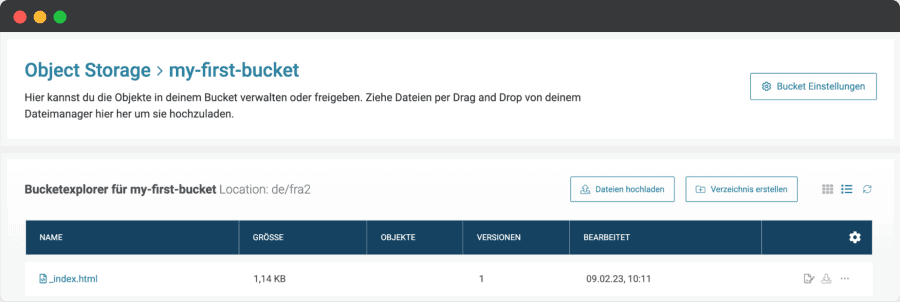
Wir nutzen für dieses Tutorial einen bereits vorhandenen Bucket. Derzeit befindet sich eine Datei in diesem Object Storage.
- Konfiguriere deine AWS CLI
aws configure
AWS Access Key ID [****************FMF2]:
AWS Secret Access Key [****************G4Rm]:
Default region name [eu-central-1]:
Default output format [json]:Du wirst der Reihe nach gefragt, die verschiedenen Parameter in deiner CLI zu setzen, sodass diese deinen Bucket ansprechen kann.
Hinweis: Das Secret zu deinem Access Key findest du im entsprechenden Tab im Object Storage.
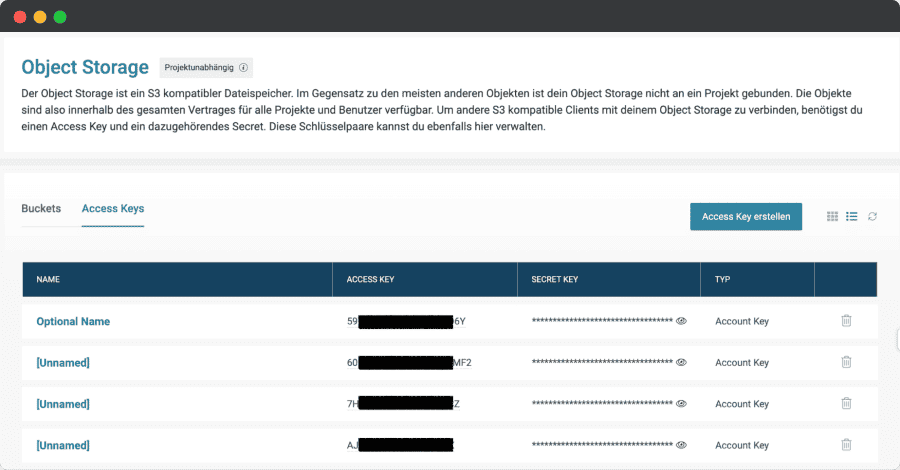
- Überprüfe ob die S3API auf den Bucket zugreifen kann
aws s3api list-buckets --endpoint https://gos3.io- Kreiere eine verschlüsselte Datei
secret=$(echo $RANDOM | md5 | head -c 32)
key=$(echo -n $secret | base64)
key_md5=$(echo -n $secret | openssl dgst -md5 -binary | base64)- Erstelle einen Ordner und eine Datei
mkdir encryption
cd encryption
touch test.txt- Lade die soeben erstellte Datei in deinen Bucket hoch
aws s3api --endpoint=https://gos3.io put-object \
--bucket my-first-bucket \
--key test.txt \
--sse-customer-algorithm AES256 \
--sse-customer-key $key \
--sse-customer-key-md5 $key_md5Du solltest jetzt die Datei in deinem Bucket sehen. Beachte, dass du verschlüsselte Objekte im Cloud Panel nicht öffnen kannst.
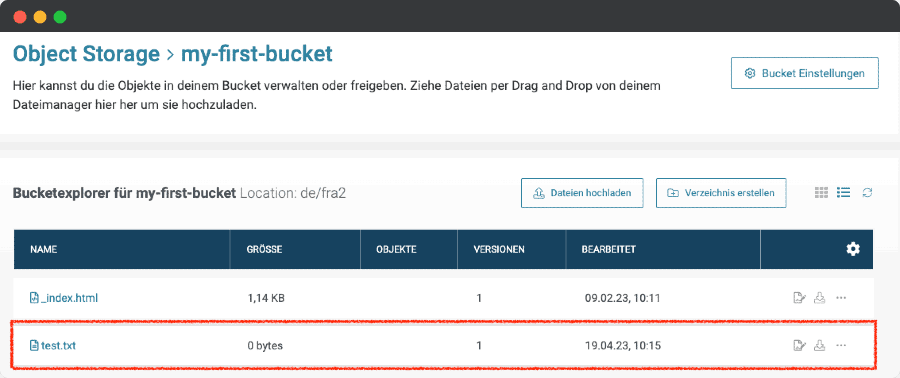
- Lade nun die Datei wieder herunter
aws s3api --endpoint=https://gos3.io get-object \
--bucket my-first-bucket \
--key test.txt \
--sse-customer-algorithm AES256 \
--sse-customer-key $key \
--sse-customer-key-md5 $key_md5 test-
downloaded.txtWichtig: Benenne die Datei, die du herunterladen willst, um ansonsten wird die bestehende Datei überschrieben.
- Überprüfe, ob der Download geklappt hat
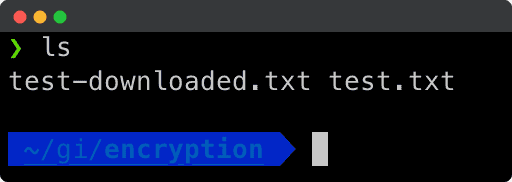
Wenn alles funktioniert, sollte die heruntergeladene Datei in deinem Ordner auftauchen.